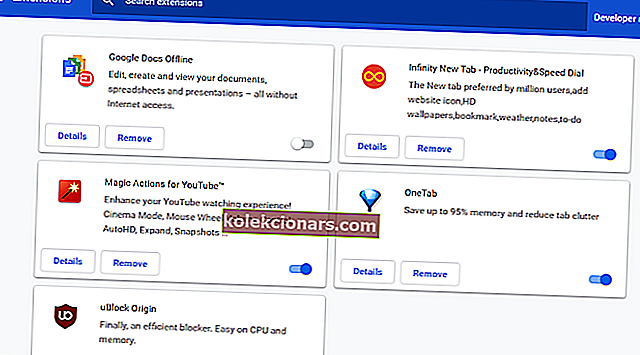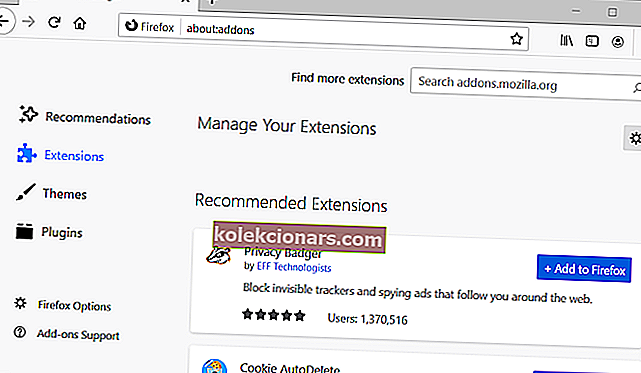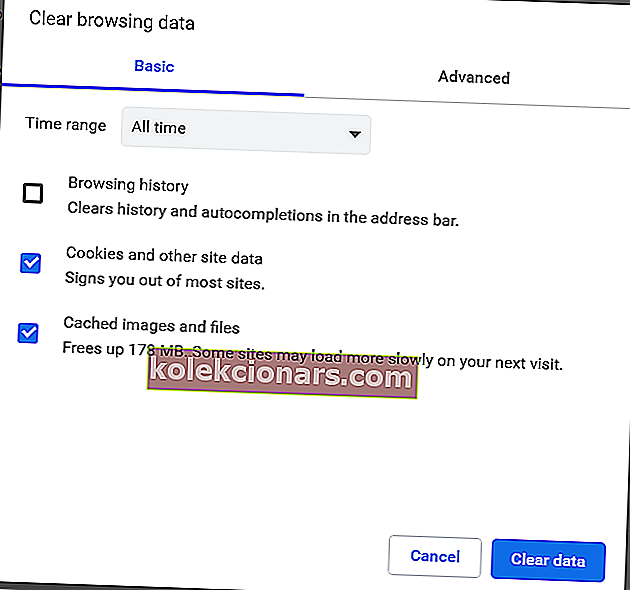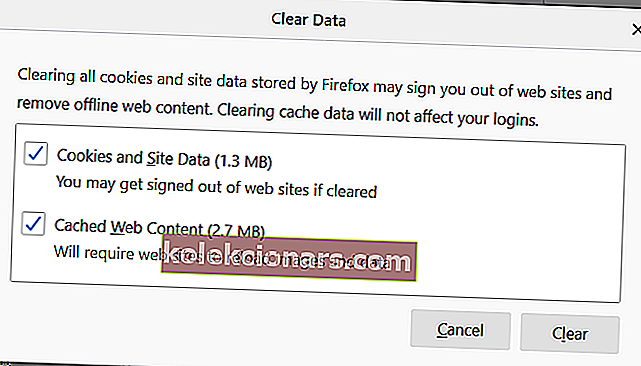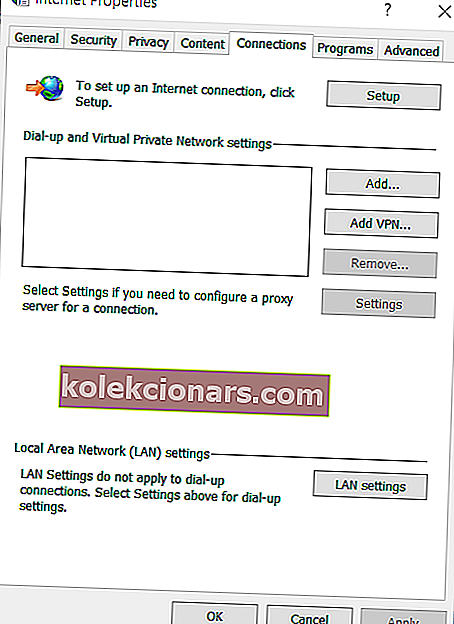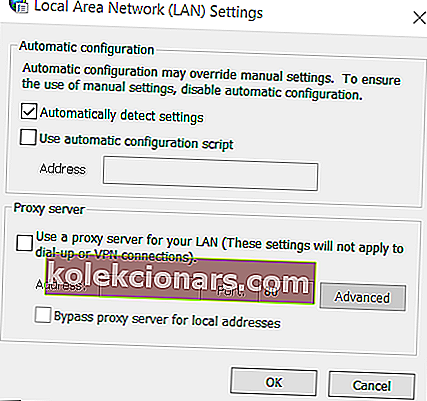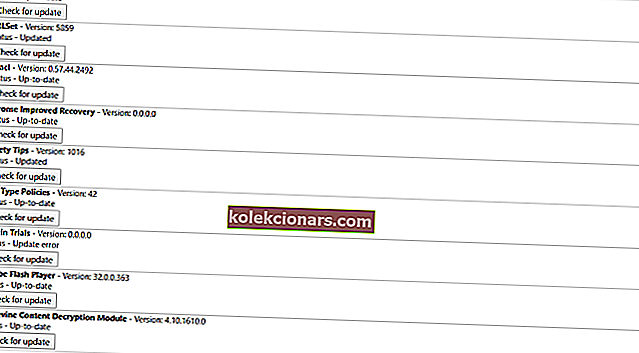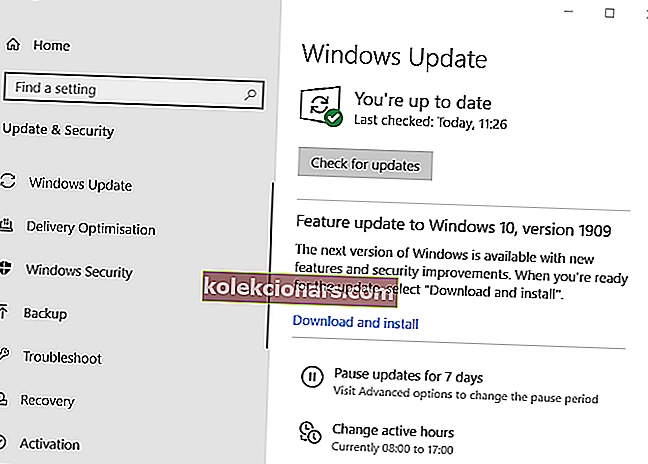- „Netflix“ klaidos kodo m7353-5101 aptikimas gali būti netinkama vakaro pradžia, tačiau šis vadovas turėtų padėti jums tai išspręsti.
- Norėdami pradėti trikčių šalinimo procesą, laikinai išjunkite savo naršyklės plėtinius ir išvalykite naršyklės slapukus.
- Apsilankykite mūsų išsamiame „Netflix Hub“, kad gautumėte daugiau įdomios ir naudingos informacijos šia tema.
- Norėdami užtikrinti, kad net nereikės rizikuoti atsipalaidavimo laiku, pažymėkite mūsų lengvai stebimą „Netflix Errors“ tinklalapį.

„Netflix“ gali būti svarbiausia pasaulyje filmų perdavimo paslauga, tačiau ji nėra tobula. Yra keli „Netflix“ srautinio perdavimo klaidų kodai.
Klaida M7353-5101 yra viena iš tų srautinio perdavimo problemų. M7353 klaidos kode yra Oops, kažkas ne taip, pranešimas, kuris sustabdo filmo atkūrimą.
Kaip pataisyti „Netflix“ klaidos kodą M7353-5101?
1. Išjunkite naršyklės plėtinius
„Google Chrome“
- „Netflix“ klaidos kodas M7353-5101 dažnai gali būti dėl naršyklės plėtinių. Norėdami išjungti „Google Chrome“ plėtinius, tos naršyklės URL juostoje įveskite chrome: // extensions / ir paspauskite Enter.
- Tada spustelėkite visus mėlynus perjungimo mygtukus ant plėtinių, kad juos išjungtumėte.
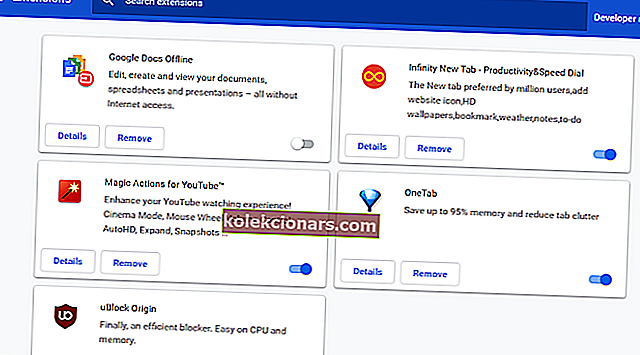
- Arba galite spustelėti mygtukus Pašalinti, kad ištrintumėte plėtinius.
„Firefox“
- Norėdami išjungti „Mozilla Firefox“ priedus, paspauskite „Ctrl“ + „Shift“ + A spartųjį klavišą.
- Kairėje pusėje esančiame skirtuke Priedų tvarkyklė spustelėkite Plėtiniai .
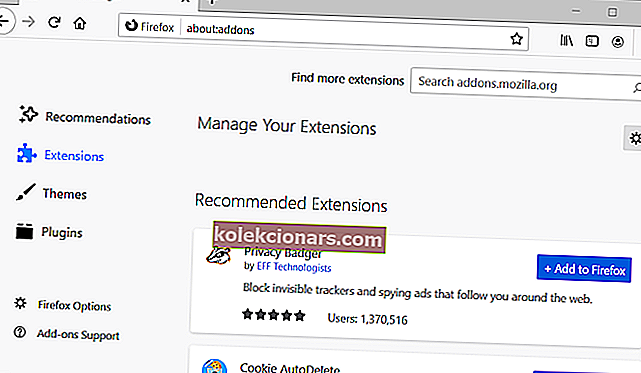
- Spustelėkite mėlynus perjungimo mygtukus, kad išjungtumėte jų priedus.
2. Išvalykite savo naršyklės slapukus
„Google Chrome“
- Pabandykite išvalyti naršyklės slapukus ir talpyklos duomenis. „Google Chrome“ paspauskite spartųjį klavišą „Ctrl + Shift + Del“.
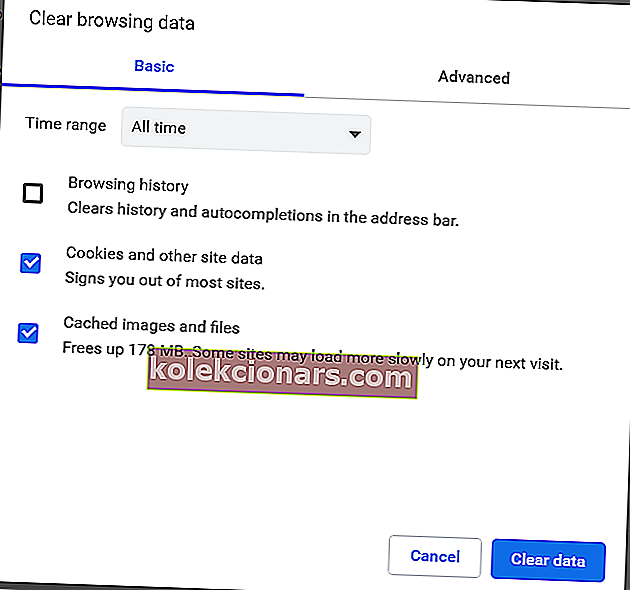
- Pasirinkite Visą laiką variantą laiko intervalas.
- Pasirinkite parinktis Slapukai ir talpyklos duomenys .
- Spustelėkite mygtuką Išvalyti duomenis .
„Firefox“
- „Firefox“ URL juostoje įveskite about: preferences # privacy ir paspauskite klavišą Enter.
- Spustelėkite mygtuką Išvalyti duomenis .
- Pažymėkite žymės langelius Slapukai ir talpyklos žiniatinklio turinys .
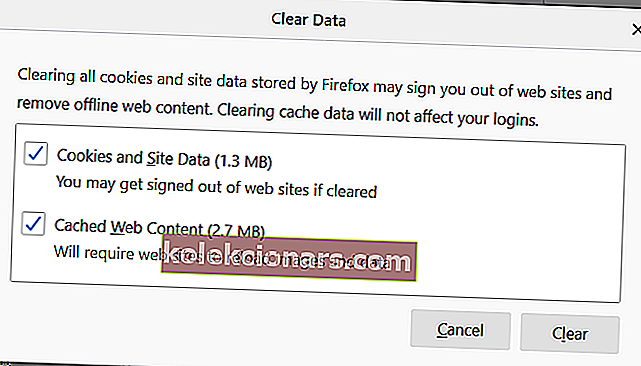
- Spustelėkite mygtuką Išvalyti .
3. Išjunkite trečiųjų šalių antivirusinę programinę įrangą

Kai kuriems vartotojams gali tekti išjungti trečiųjų šalių antivirusinę programinę įrangą, kad būtų pašalinta M7353 „Netflix“ klaida. Dešiniuoju pelės mygtuku spustelėkite trečiosios šalies antivirusinės programos sistemos dėklo piktogramą, kad atidarytumėte jos kontekstinį meniu.
Antivirusinės programos kontekstiniame meniu tikriausiai bus tam tikros rūšies išjungimo parinktis, kurią galite pasirinkti laikinai išjungti. Pasirinkite, jei norite išjungti antivirusinę priemonę, kol ji bus paleista iš naujo. Tada pabandykite žiūrėti „Netflix“ filmą, kai antivirusinė programinė įranga yra išjungta.
4. Išjunkite tarpinį serverį
- Pabandykite išjungti parametrą Naudoti tarpinį serverį, jei jį įgalinote. Paspauskite „Windows“ klavišą + R, kad būtų rodomas priedas „Vykdyti“.
- Įveskite inetcpl.cpl į „Run“ ir paspauskite klavišą Enter.
- Atsidariusiame interneto ypatybių lange spustelėkite skirtuką Ryšiai.
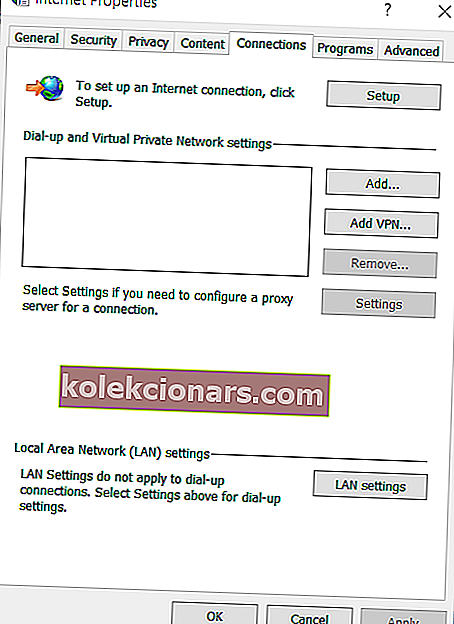
- Spustelėkite LAN parametrai, kad atidarytumėte langą žemiau esančiame kadre.
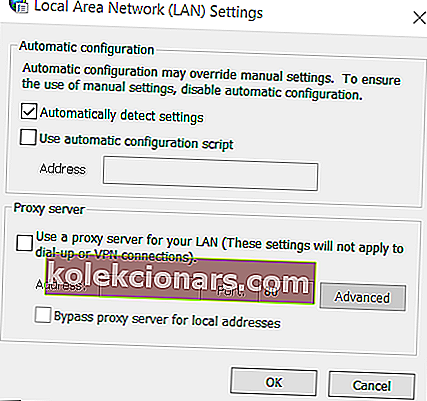
- Panaikinkite ten esančią parinktį Naudoti tarpinį serverį .
- Spustelėkite Gerai, kad išeitumėte iš lango, ir paspauskite mygtuką Taikyti .
5. Atnaujinkite „Chrome“ „Widevine“ turinio iššifravimo modulį
- „Google Chrome“ turi „Widevine“ turinio iššifravimo modulį, kurį gali tekti atnaujinti kai kuriems vartotojams, norint ištaisyti „Netflix“ klaidos kodą M7353-5101. Norėdami tai padaryti, „Chrome“ URL juostoje įveskite chrome: // components / ; ir paspauskite grįžimo klavišą.
- Tada spustelėkite mygtuką „ Ieškoti „ Widevine “turinio iššifravimo modulio atnaujinimo.
- Jei modulis atnaujinamas, iš naujo paleiskite „Google Chrome“.
- Arba galite atnaujinti „Chrome“, kad atnaujintumėte tą modulį. Naršyklės URL juostoje įveskite chrome: // settings / help ir paspauskite klavišą Enter.
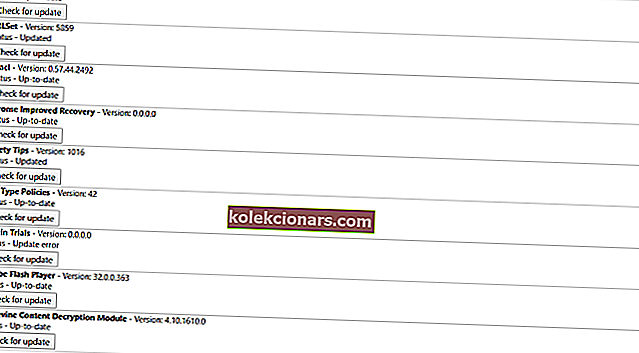
- Tada galite spustelėti Paleisti iš naujo, jei naršyklė atnaujinama.
6. Atnaujinkite „Windows 10“
- Patikrinkite, ar jūsų „Windows 10“ yra visiškai atnaujinta. Paspauskite „Windows“ klavišą + S spartųjį klavišą, kad atidarytumėte platformos paieškos įrankį.
- Paieškos laukelyje įveskite naujinimus , kad galėtumėte spustelėti Ieškoti naujinių.
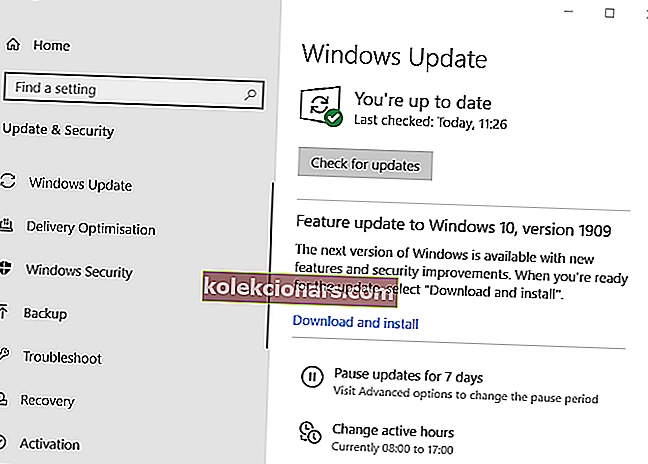
- Paspauskite mygtuką Patikrinti, ar yra naujinimų.
- Jei yra versijos naujinimo, spustelėkite Atsisiųsti ir įdiegti, kad atnaujintumėte į naujausią „Windows 10“ versiją.
7. Nenaudokite antrinių ekranų

Jei naudojate du monitorius, atjunkite antrinį ekraną. Tada pabandykite dar kartą paleisti „Netflix“ srautą be jokio antrinio VDU.
Pirmiau minėti pataisymai gali išspręsti „Netflix“ klaidos kodą M7353-5101 daugumai vartotojų. Tačiau vartotojai, kuriems vis dar reikia daugiau galimų pataisymų, gali susisiekti su „Netflix“ palaikymu.
Spustelėkite Pradėti pokalbis mygtuką "Netflix" pagalbos centrą puslapyje aptarti M7353 klaidą su paramos agentas.
DUK: Skaitykite daugiau apie „Netflix“
- Ar užšaldyta „Netflix“ ar „Amazon Prime“?
Ne, „Frozen“ nebus galima naudoti „Netflix“ ar „Amazon Prime“, tačiau jį lengvai rasite „ Disney +“ srautinio perdavimo paslaugoje. Jei kyla problemų dėl „Disney +“, patikrinkite, kaip pataisyti įprastus „Disney Plus“ klaidų kodus.
- Ar „Netflix“ bus uždaryta?
Ne, „Netflix“ nebus uždaryta, tačiau bendrovės vadovai nusprendė nebetęsti kai kurių televizijos serialų ir laidų dėl situacijos „COVID 19“.
- Ar „Netflix“ siūlo nemokamus metus?
Ne, bet „Netflix“ siūlo galimybę išbandyti paslaugą vieno mėnesio laikotarpiui.